
Срок доставки товара в течении 1-3 дней !!!
|
|
Где находится файл hosts, зачем он нужен, и как его редактировать. Где находится hosts
Где находится hosts в Windows 7
Привет всем читателям моего блога, сегодня я расскажу где находится hosts в Windows 7. Это полезная информация, которая пригодится при обнаружении вирусов и шпионского ПО, а также при настройке различных важных моментов в операционной системе и не только.
Фаил Hosts- системный файл используется в основном для того, чтобы сопоставить имена узлов с IP-адресами. Он же помогает отвечать на запросы адресации в имеющейся компьютерной сети. Проще говоря, с помощью этого файла осуществляется перевод понятных для пользователя имен узлов в числовые составляющие (IP-адреса), которые помогают оборудованию определить и найти требуемый узел в существующей сети.
Сам файл имеет тип документа, в котором все данные представлены построчно в текстовом виде, которые разделены пробелом. Некоторые строчки могут начинаться со специального символа #. Наличие пустых строк никак не влияет на исполнительность и функциональность файла, так как они автоматически игнорируются системой.
Зная эти простые правила, вы всегда можете правильно отредактировать свой имеющийся файл hosts, а если возникают проблемы — проверить что именно лишнее в нем появилось.
Подробная инструкция
- Для начала нам необходимо открыть Меню Пуск.

- Затем в правой части ищем строчку Компьютер. Нажимаем на нее один раз левой кнопкой мыши.

- Перед нами откроется окно Проводника, где в правой части необходимо найти блок Локальный диск (С:) как показано на скриншоте. Нажимаем на него два раза мышью.

- Правая часть экрана обновится, ищем папку Windows и открываем ее.

- Перед нами появится список папок системы, где нам нам понадобится каталог System32. Так же открываем его.

- В списке ищем и открываем папку Drivers.

- Внутри каталога нам нужна папка etc. Находим и открываем ее тоже.

- Именно в ней и находится необходимый нам файл hosts. Чтобы его открыть, потребуется щелкнуть правой кнопкой мыши по названию, а затем воспользоваться функцией Открыть с помощью. В списке программ, предложенных системой, выбирайте стандартное приложение Блокнот, которое имеется в любой версии Windows.

Несколько советов
Зная где находится hosts в Windows 7, вы можете решить часть проблем самостоятельно и сэкономить деньги на поход в сервис. Порой некоторые вирусы автоматически меняют этот файл, чтобы ограничить ваш выход в Интернет, блокируя все общеизвестные ресурсы с антивирусами. Поэтому, если ваш компьютер отказывается загружать некоторые сайт, первое, что вы должны сделать — это проверить файл hosts на корректность. Если же он поврежден, то его всегда можно заменить на правильный, исходник имеется на сайте компании Microsoft. Для вступления изменений в силу перезагрузка не требуется, достаточно просто сохранить файл и поместить его в ту папку, которую я показал в статье.
А вдруг и это будет интересно:
www.blogadmina.com
Где найти файл hosts

За последние несколько месяцев пользователи часто задаются вопросом, где найти файл hosts. Сегодня мы постараемся дать подробный ответ, который удовлетворит ваше любопытство. Инструкция очень проста, вам понадобится от силы 5 минут, чтобы добраться до файла и отредактировать его.
Зачем нужен файл hosts

По сути это простой текстовый документ. В нем содержится база доменных имен различных веб-ресурсов и их IP-адресов. Адрес сайта – в первую очередь набор цифр (IP-адрес). К одному ИП-адресу может относиться сразу несколько сайтов. То есть, если коротко, через данный файл, можно сделать так, что, когда пользователь будет на данном компьютере пытаться зайти на один ресурс, ему отроется другой. Либо можно вовсе заблокировать доступ к каким-либо сайтам. Более подробно разъяснять смысла нет, ибо поймут не все, да и выйдет слишком много теории.
Где располагается hosts
Теперь давайте определим, где же находится этот объект в различных популярных операционных системах.
Важный момент, нужно заходить в систему с учетной записи администратора.
Windows 7
Если вы попытаетесь найти его через поиск, ничего не выйдет, ибо он системный. Адрес, где найти файл hosts в Windows 7 — C:\Windows\system32\drivers\etc\. Чтобы туда попасть:
- Нажмите сочетание клавиш Win+R.
- В открывшейся консоли введите «drivers».
- Там нужно перейти в папку etc, где и находится искомый объект.

Есть второй способ:
- Нужно открыть «Мой компьютер».
- Сверху, в адресной строке, следует прописать C:\Windows\system32\drivers\etc и вы снова откажетесь в папке с объектом hosts.

Windows 10
Теперь рассмотрим, где найти файл hosts в Windows 10. В данной операционной системе он располагается по тому же адресу, что и в Виндовс 7. Чтобы его найти:
- Откройте «Этот компьютер».
- В адресной строке пропишите C:\Windows\System32\drivers\etc.

Android
Остался последний вопрос: файл hosts на Андроид где найти. Здесь чуть посложнее. Он находится в системном разделе, доступ в который можно получить только при наличии root-прав. Если они есть тогда:
- Установите на устройство ES Проводник.
- Затем следует перейти в раздел «Устройство».
- Там нужно открыть папку «System».
- Далее нужно открыть папку «Etc».
- Там будет находиться hosts.



Заключение
Теперь вы знаете, где можно найти файл хостс в различных операционных системах. Путь к нему везде очень похож, как собственно, и содержание файла, его строки.
kompukter.ru
Где находится файл hosts | Записки web-разработчика
Добрый день, сегодня я расскажу о системном файле hosts. Вы узнаете, зачем он нужен, где находится файл hosts и как его восстановить после заражения вирусами. Данная информация будет полезна всем, так как большинство вирусов прописываются в файле hosts, чтобы блокировать доступ к различным сайтам.
Зачем нужен файл hosts?
Hosts — текстовый файл, который используется операционной системой Windows для преобразования символьных имен сайтов типа (vkontakte.ru) в соответствующие им IP-адреса, например (56.456.653.73). Как я говорил выше, сейчас большинство вредоносных программ используют файл hosts в своих целях, чтобы блокировать доступ к популярным сайтам и социальным сетям, типа Вконтакте. В большинстве случаях, когда вирус находиться в hosts, а пользователь пытается зайти на популярный сайт (Одноклассники, Яндекс и т.д.), его перенаправит на внешне похожий сайт. На этом внешне похожем сайте пользователь введёт свои данные и пароли, которые попадут к злоумышленнику.
Где находится файл hosts?
Файл хостс находиться в папке etc, полный путь можете просмотреть на картинке ниже. Его расположение одинаковое, что для Windows 7, что для Windows XP.

Как восстановить файл hosts?
Восстановить файл можно различными способами:
- С помощью утилиты Dr.Web CureIt!.
- Вручную, отредактировав в блокноте данный файл.
- Скачать программу от Мicrosoft для восстановления системы.
- Скачать чистый и нетронутый вирусами.
Сейчас расскажу о данных методах подробней.
С помощью утилиты Dr.Web CureIt.
Очень хорошо находит и лечит различные вирусы и трояны, поможет вам и восстановить hosts.
Отредактировать вручную.
Данный способ сейчас плохо работает, так как после перезагрузки компьютера файл hosts снова заражается. Советую всё-таки проверить компьютер с помощью Dr.Web CureIt.
Но если вы не хотите утруждаться, просто скачайте мой чистый файл, вытащите его из архива и скопируйте с заменой в папку etc, полный путь на картинке выше. Чтобы скачать нажмите здесь.
Программа от Мicrosoft
Мicrosoft выпустила свою маленькую утилиту, которая восстанавливает содержимое файла. Скачать её сможете по ссылке выше, вместе с файлом hosts. Кстати программа очень проста в использовании, от вас требуется запустить программу и следовать указаниям мастера устранения неполадок. Если у вас возникнут вопросы, задавайте их в комментариях, я обязательно на них
Если вы нашли ошибку, пожалуйста, выделите фрагмент текста и нажмите Ctrl+Enter.
web-profi.by
Файл hosts в Windows 7/10
Проблемы с интернет-соединением – одно из самых распространенных последствий заражения компьютера вирусом. При этом сайты либо не открываются, либо вместо одного сайта пользователь попадает на другой, причем такое поведение может наблюдаться даже после удаления вируса. Причина? Изменение вредоносной программой системных настроек и файлов, среди которых одним из наиболее важных является файл hosts.
Зачем нужен файл hosts и где он находится
Об этом файле вы, наверное, уже что-то слышали, используется он, кажется, для блокировки сайтов или что-то в этом роде. Да, такой функционал в нем действительно заложен, но изначально использовался он для иных, более важных целей. Кстати, известно ли вам, что файл hosts присутствует не только в Windows 7/10, но также и в Linux, Mac OS и Android? Эта универсальность вовсе не случайна, ведь появился файл hosts ещё на заре Интернета.
Собственно, никакого Интернета в полном смысле этого слова тогда еще не было, а если что и было, так это небольшие локальные сети. Как и сейчас, компьютеры в них сообщались посредством IP-адресов, понятных машинам, но не очень-то удобных для пользователей. Тогда айтишники решили реализовать обращение к компьютерам по именам, что и сделали, однако IP-адреса никуда не делись, хостам для сообщения по-прежнему нужны были цифровые, а не аналоговые адреса.
Решение было найдено очень скоро. На каждый компьютер в локальной сети был разослан специальный файл Hosts со списком имен хостов и соответствующими им IP-адресами. Когда один компьютер обращался к другому по имени, последнее сопоставлялось с его цифровым адресом, и таким образом устанавливалась связь. Поначалу всё было чудесно, но ресурсов становилось всё больше, список в файле Hosts увеличивался, и рассылать его на ПК стало всё более проблематично. Потребовалось новое решение, и оно также было найдено. Таблица соответствий была перенесена в тогда уже сформировавшийся Интернет, образовав систему доменных имён, а файл Hosts стал по большому счёту не нужен.
Удалять его из своих операционных систем разработчики, однако, не стали. Он и сейчас присутствует в большинстве ОС, по-прежнему устанавливая соответствие между IP-адресом и доменом сайта и, как и раньше, запрос к нему имеет больший приоритет перед обращением к DNS-серверам, только вот его содержимое ныне стало не в пример беднее, ограничившись двумя записями, да и то неактивными. В настоящее время hosts используется в основном для блокировки сайтов и баннерообменных сетей, автоматического перенаправления с одного ресурса на другой, а также ускорения доступа к сайтам.

В ранних версиях Windows файл хост располагался в папке %windir%, начиная с NT его постоянным местом значится расположение C:/Windows/System32/drivers/etc. В редких случаях файл HOSTS располагается в иной папке, путь к нему можно определить в редакторе реестра, развернув ветку HKEY_LOCAL_MACHINE/SYSTEM/CurrentControlSet/services/Tcpip/Parameters и посмотрев значение параметра DataBasePath.
viarum.ru
Где находится файл hosts, зачем он нужен, и как его редактировать
Во всех версиях Windows файл hosts находится по пути «Диск на который установлена операционная система» \Windows\System32\drivers\etc. В Unix системах hosts обычно находится по пути /etc/hosts
Cистемные папки Windows, system32 и другие часто скрыты, что бы их увидеть и иметь возможность редактировать hosts нужно включить отображение скрытых и системный файлов в свойствах папки.
Это обычный текстовый файл и редактировать его можно любым текстовым редактором. Типичное содержимое файла hosts выглядит обычно так:

Символ # в начале строки означает что это комментарий, в норме файл hosts не нужен 99% пользователей, и не содержит никаких записей. Текст в комментария в файле hosts показывает примеры его использования, фактически это ручной DNS, и часто этот файл используют в мошеннических целях, для того чтобы направить вас на поддельный или содержащий вирусы сайт, вместо того на который вы хотите зайти. Так же например с помощью этого файла можно заблокировать любой сайт, достаточно дописать строку вида «127.0.0.1 имя сайта» и вместо сайта будет открываться просто пустая страница.
Если вы заметили что интернет ведет себя странно, и вместо запрошенного сайта открывается другой, либо у вас при старте браузера открывается рекламная страница, то проверьте содержимое файла hosts и удалите строки в начале которых нет символа #.
Редактирование файла hosts в Windows 7:
Способ 1. Нужно открыть блокнот от имени администратора:
В блокноте жмем Файл и в строку имя файла вводим следующий текст — %WINDIR%\System32\drivers\etc\hosts можно его скопировать и вставить, затем жмем открыть:
В блокноте откроется для редактирования hosts, вписываем нужные адреса, в формате ip-адрес пробел имя сайта, по одному в строке, как на примере:
После редактирования, закрываем блокнот и выбираем сохранить изменения.
Способ 2: Открываем командную строку от имени администратора и пишем следующееnotepad %WINDIR%\System32\drivers\etc\hosts 
Жмем Enter, и далее как в первом способе, вносим изменения и сохраняем файл hosts.
kakpedia.org
Где находится файл hosts в Windows XP?
Недавно понадобилось исправить файл hosts, а где найти файл hosts, я не знал, поэтому пришлось прочёсывать в поисках нужного ответа поисковые системы. К счастью, информации оказалось много, но я на всякий случай всё-таки решил оставить ответ на свой вопрос на страницах блога Неисправности Компьютера.
Где находится файл hosts в Windows XP?
Находится файл HOSTS в Windows XP по адресу:
C:\WINDOWS\system32\drivers\etc\
Как открыть файл hosts?
Открыть файл hosts можно с помощью любого текстового редактора, например, с помощью блокнота Windows.

Как выглядит файл hosts?
Если ваша задача - восстановление файла hosts, то типовое содержимое файла hosts для Windows XP вы можете скопировать ниже. Вообще-то, содержание файла hosts может быть ограничено всего одной строчкой "127.0.0.1 localhost". Всё остальное - всего лишь поясняющий комментарий. В Windows XP файл hosts выглядит так:
# (C) Корпорация Майкрософт (Microsoft Corp.), 1993-1999## Это образец файла HOSTS, используемый Microsoft TCP/IP для Windows.## Этот файл содержит сопоставления IP-адресов именам узлов.# Каждый элемент должен располагаться в отдельной строке. IP-адрес должен# находиться в первом столбце, за ним должно следовать соответствующее имя.# IP-адрес и имя узла должны разделяться хотя бы одним пробелом.## Кроме того, в некоторых строках могут быть вставлены комментарии # (такие, как эта строка), они должны следовать за именем узла и отделяться# от него символом '#'.## Например:## 102.54.94.97 rhino.acme.com # исходный сервер# 38.25.63.10 x.acme.com # узел клиента x
127.0.0.1 localhost
Ну и напоследок, если Ваша система не Windows XP, тогда рекомендую Вам ознакомиться со статьей по восстановлению файла hosts для Windows 7, Windows Vista, Windows Server 2008, Windows Server 2003 на официальном сайте поддержки Microsoft: http://support.microsoft.com/kb/972034/ru.
P.S. Надеюсь, Вы не пропустили ссылку в предыдущем абзаце? Заметили? Хорошо! В любом случае...
Предыдущие записи:
www.neispravnosti-kompyutera.ru
Файл Hosts — что это такое, где он находится в Windows, что с ним делать вебмастеру и как удалить из него записи вирусов
Здравствуйте, уважаемые читатели блога KtoNaNovenkogo.ru. Сегодня я хочу поговорить о такой довольно-таки простой в своем устройстве вещи, как файл Hosts.
Что примечательно, живет он практически на всех операционных системах (а значит и всех компьютерах пользователей интернета), начиная от Линукса и заканчивая Windows 7. Еще одним отличительным его свойством является то, что он не имеет расширения, но это обусловлено именно тем, что работать он должен в любых ОС, а значит обязан быть универсальным.
Но не это главное. Хотя он и является пережитком прошлого, по прежнему есть масса способов использовать Хостс как в благих целях, так и не в очень. Например, вирусы и вирусописатели очень его любят и часто используют либо для подмены официальных сайтов их фишинговые дубли, либо для блокировки возможности обновления установленной у вас антивирусной программы.


Когда интернет только появился и был медленным, то многие пользователи прописывали в Hosts наиболее часто посещаемые ими ресурсы, а так же блокировали через него сервера с рекламой, ну, или доступ тем программам, которые они активировали, скажем так, не платя за это разработчикам.
Но даже сейчас этот файл может приносить пользу, в том числе и вебмастерам. Например, при смене хостинга вы вынуждены иногда ждать сутки, прежде через на всех DNS серверах пропишется новый IP адрес вашего сайта. Однако, можно начинать работать и тестировать сайт на новом хостинге сразу же после его размещения там. Как это сделать? Ну, все при помощи того же Hosts.
Кроме этого вообще будет полезно знать где находится файл Hosts, как его найти на разных операционных системах, как его проверить на предмет девственной чистоты от вирусных записей, ну и, наконец, как он должен выглядеть в оригинале.
Что такое Hosts, его содержание и назначение?
По традиции, стоит начать с того, а как же собственно это чудо появилось и сумело поселиться на подавляющем большинстве компьютеров в мире. Ну, тут, как всегда все просто.
Когда интернета (всемирной паутины, глобальной сети или попросту WWW) еще не существовало как такового (как он появился можно почитать в статье про появление WWW в интернете), но уже были небольшие локальные сети из подключенных друг к другу компьютеров, то даже тогда пришли к выводу, что гораздо проще обращаться к хостам (компьютерам в сети) по именам, а не по цифровому коду, который называют IP адресом.
Однако сетевому оборудованию нужны именно Ip-ишники и ничего другого. Поэтому вручную формировался список соответствия имени хоста и его Ip адреса (тут можно узнать свой IP или какого-либо сайта). Такой список обзывался именем Hosts и рассылался на все узлы локальной сети. Все было замечательно вплоть до того момента, когда использовать такой метод уже стало не возможно из-за огромного числа записей, содержащихся в этом файле. Рассылать его стало проблематично.
В связи с этим решили подойти к этом вопросу иначе, а именно разместить в интернете целую древовидную сеть DNS-серверов (систему доменных имен), которые хранили бы все эти таблицы соответствия и компьютеры пользователей обращались к ближайшему из них с вопросом о том, а какой-же Ip-ишник соответствует домену Вася.ру.
При этом про файл Hosts все благополучно забыли, но он по-прежнему имел место быть во всех операционках, разве что только его содержание было крайне скудным. Обычно там присутствовала и присутствует до сих пор всего лишь одна запись:
127.0.0.1 localhostПо какой-то причине, данный Ip адрес (а точнее диапазон 127.0.0.1 — 127.255.255.255) был выбран для обозначения локального хоста (частного IP), т.е. того самого компьютера, за которым вы сидите (дословно localhost — «этот компьютер»). Но, правда, это все для старичка IPv4 (четвертой версии).
А во входящем сейчас в обиход IPv6 (из-за того, что заложенного в предыдущей версии количества адресов уже не хватает всем) подобная запись будет выглядеть чуток по другому:
::1 localhostНо суть одна и та же. Т.к. сейчас еще используются или могут использоваться оба стандарта задания IP адреса, то в файле Hosts обычно присутствуют обе этих строчки. Над ними, правда, может быть всякая билиберда написана (зависит от используемой ОС), но все те строки содержат вначале символ решетки # (хеш), который означает, что данные строки являются комментариями и учитываться не должны.
На моей старушке Windows Vista файл Хостс выглядит сейчас вот так:
# Copyright (c) 1993-1999 Microsoft Corp. # # This is a sample HOSTS file used by Microsoft TCP/IP for Windows. # # This file contains the mappings of IP addresses to host names. Each # entry should be kept on an individual line. The IP address should # be placed in the first column followed by the corresponding host name. # The IP address and the host name should be separated by at least one # space. # # Additionally, comments (such as these) may be inserted on individual # lines or following the machine name denoted by a '#' symbol. # # For example: # # 102.54.94.97 rhino.acme.com # source server # 38.25.63.10 x.acme.com # x client host # This HOSTS file created by Dr.Web Anti-rootkit API 127.0.0.1 localhost ::1 localhostСинтаксис записи очень простой — сначала указывается IP адрес, а затем через любое количество пробелов (символов табуляции) прописывается название хоста (компьютера, узла или домена). Для каждой записи подобного рода используется отдельная строка.
Тут встает главный вопрос, а какое сейчас занимает Hosts место в процессе установки соответствия вводимых в браузере доменных имен и тех IP адресов, которые за этими доменами скрываются? Ну, как оказалось, очень даже важное место занимает, а именно первое. Но обо все по порядку.
Итак, вы вводите в адресную строку браузера Урл адрес (про Url читайте тут) или же переходите по ссылке из закладок браузера, или же с какой-либо открытой в нем вебстраницы. В любом случае браузер получает от вас путь до того документа, который вы хотите увидеть.
https://ktonanovenkogo.ru/papka/fail.htmlПо любому, в Урле будет присутствовать доменное имя сайта, на котором интересующий вас документ лежит (ktonanovenkogo.ru в нашем примере). Однако, этому домену соответствует вполне себе конкретный сервер (может быть виртуальный), где хостится этот самый сайт. И у этого сервера обязательно должен быть IP адрес, чтобы он был виден в сети и к нему могли обращаться.
Ваш браузер не может знать, какой именно IP соответствует доменному имени содержащемуся в Урле (ну, если только вы в этом самом браузере не включили кэширование DNS записей и данный узел был вами ранее посещен). Поэтому он обращается в первую очередь за разъяснениями именно к файлу Hosts на вашем компьютере.
Если там этот домен найден не будет (и соответствующий ему IP), то уже дальше браузер начнет пытать службу кэширования DNS записей из состава Windows. Если раньше вы к этому домену обращались и с тех пор прошло не очень много времени, то DNS-кэш выдаст браузеру этот самый Айпишник. Браузер его получит и откроет затребованный вами документ.
Если же среди кэша для этого домена записей не найдется, то браузер отправит запрос на ближайший DNS-сервер (скорее всего, это будет сервер вашего интернет провайдера) и получит от него искомую информацию. Правда, в этом случае может наблюдаться небольшая задержка в открытии затребованной вами вебстраницы, но при современных скоростях интернета это будет практически не заметно.
И так происходит при абсолютно любом запросе на открытие документа из интернета с вашего компьютера. Улавливаете? Пустой Hosts не создает никаких проблем, а вот если его заполнить, да еще и со злым умыслом, то может получиться так, что вы введете пароль от своего Яндекс кошелька не на официальном сайте этой платежной системы, а на фишинговом ресурсе с аналогичным дизайном (см. что такое фишинг).
Как такое может быть? Ну, от заражения вирусами никто не застрахован (тут я писал про свою вирусную эпопею с сайтами), а вирус может запросто дописать в Хостс IP адрес фишингового ресурса и поставить ему в соответствие доменное имя money.yandex.ru, к примеру. В этом и кроется опасность.
На фальшивом сайте социальной сети могут перехватить вводимые вами пароли, могут потребовать плату за вход, ну или еще чего-нибудь совершить более креативного. Самое печальное, что заметить подмену невозможно, ибо в адресной строке браузера будет красоваться правильное доменное имя.
Где находится файл Hosts и как удалить из него записи вируса?
С другой стороны удалить внесенные вирусом изменения из файла Host сможет даже абсолютный нуб в компьютерах. Обычно проблема заключается именно в том, чтобы найти, где этот самый файлик находится.
В старых версиях Windows, как, например, XP или 2000, он был открыт для всех желающих и жил в системных папках по следующему адресу:
Windows\System32\drivers\etc\Вы не поверите, но он живет по этому же адресу и в Windows 7, и в Висте, но там все несколько сложнее, ибо пройдя по пути:
c:\Windows\System32\drivers\Папки etc вы там не обнаружите. Разработчики посчитали, что обычным смертным этот файл трогать не стоит во избежании проблем.
Однако, файл hosts в windows 7 и vista все же имеет место быть, нужно только искать его, получив права Администратора. Лично я никогда даже не пытался разобраться во всей это ахинеи с правами, но для себя нашел очень простой способ обойти это ограничение.
Итак, заходите в меню кнопки «Пуск» — «Все программы» и находите там папку «Стандартные». Внутри нее живут ярлычки, среди которых несложно увидеть «Блокнот». Щелкаете по нему правой кнопкой мыши и из появившегося контекстного меню выбираете «Запуск от имени Администратора»:
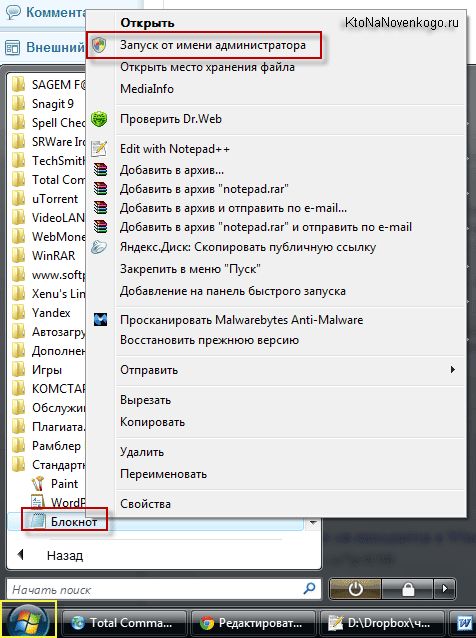
Ну, собственно, полдела сделано. Теперича в блокноте выбираете из верхнего меню пункты «Файл» — «Открыть». В стандартном окне проводника Windows находите искомую папку etc (внутри каталога Windows\System32\drivers\), выбираете в правом нижнем углу из выпадающего списка «Все файлы» и счастливыми глазами наблюдаете появления этого сверхсекретного файла:
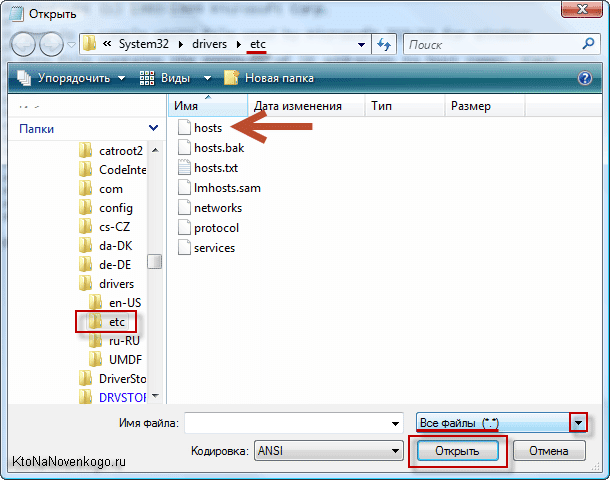
Он будет именно без расширения, а всю остальную лабудень, на вроде hosts.txt, очень часто создают вирусы, чтобы отвлечь ваше внимание и в конец запутать. Для настоящего файла они выставляют атрибут «Скрытый», который можно поставить или снять, просто щелкнув по файлу правой кнопкой мыши и выбрав самый нижний пункт «Свойства»:
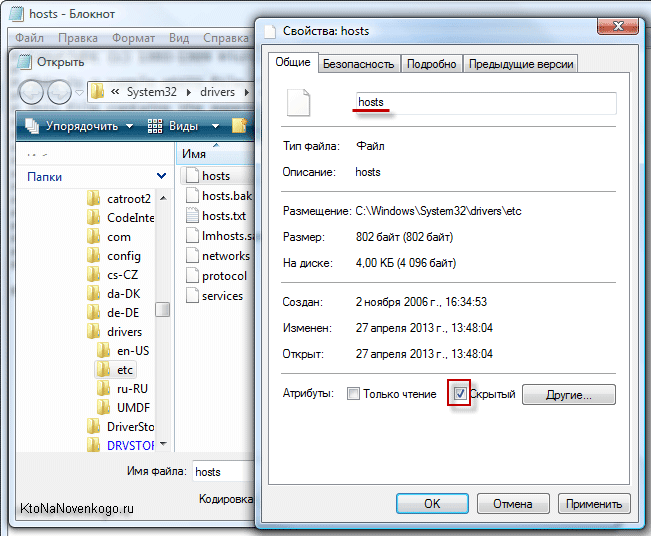
А т.к. в Windows по умолчанию для зарегистрированных типов файлов расширения не отображаются (вот зачем так сделали — я не понимаю), то пользователь находит hosts.txt не видя ни его расширения, ни того, что в той же папке есть еще один хостс, но он скрыт от его глаз.
Внося изменения в фальшивку он так ничего и не добивается, начинает рвать волосы, заламывать руки и идет в магазин за новым ноутбуком, чтобы, наконец-то, попасть в свой любимый Контакт, который вирус заблокировал на старом компе. Ааа, ужас.
Хотя, конечно же, пользователь может оказаться продвинутым и включить в настройках показ скрытых и системных файлов. В Windows Vista для этого нужно зайти в «Панель управления» — «Свойства папки» — вкладка «Вид» и переместить галочку в строчку «Показывать скрытые папки и файлы». Кстати, и с расположенной выше строчки «Скрыть расширения ...» галочку лучше будет снять:
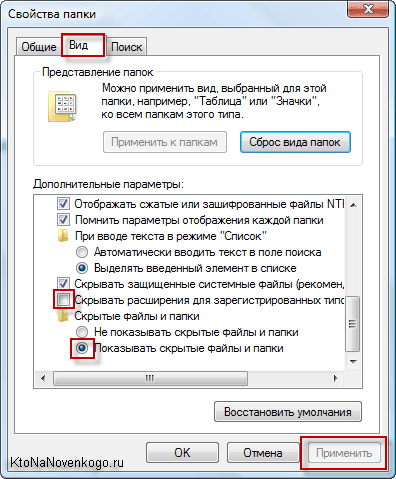
Есть совсем простой способ открыть этот файл. Достаточно будет нажать на клавиатуре сочетание клавиш Win+R (или выбрать из меню кнопки «Пуск» пункт «Выполнить»), после чего ввести в открывшемся окне следующую строку и нажать Энтер:
notepad %windir%\system32\drivers\etc\hosts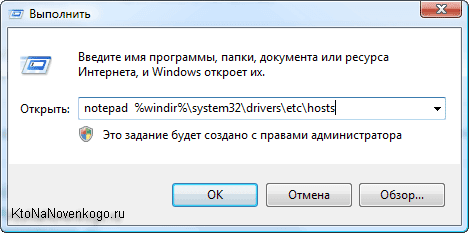
Но не суть важно. Мы с вами все же нашли, где находится этот секретный (для Windows 7 и vista) файл, и должны его внимательно осмотреть на предмет возможных надругательств. Если первичный осмотр пациента никаких патологий не выявил, то посмотрите на область прокрутки страницы в Блокноте.
Иногда свои записи вирус вносит после нескольких сотен пустых строк, снижая тем самым риск их обнаружения вами. Если полосы прокрутки нет, то все замечательно, а если есть — то воспользуйтесь ей и приведите свой Hosts к тому виду, что у него должен быть с рождения, т.е. достаточно будет наличия в нем всего лишь двух строк (комментарии никому не нужны):
127.0.0.1 localhost ::1 localhostНу, если подмену адресов в этом файле представить довольно просто, например, это может выглядеть так:
127.0.0.1 localhost ::1 localhost 77.88.21.3 ktonanovenkogo.ruТо как же, в таком случае, осуществляется блокирование определенных сайтов через Хостс? Ну, просто домену, который нужно заблокировать, ставят в соответствие частный IP адрес 127.0.0.1, например, так:
127.0.0.1 localhost ::1 localhost 127.0.0.1 vk.com 127.0.0.1 odnoklassniki.ruУмница браузер находит это соответствие и пытается получить нужный документ (вебстраницу) с вашего же компьютера, что ему, естественное, не удается и о чем он вам незамедлительно сообщит. Кстати, это хороший способ заблокировать доступ вашим чадам к сайтам, которые вы считаете им не стоит посещать. Кончено же, нужно еще будет список таких сайтов создать или где-то взять, но при желании вполне можно попробовать.
Как я уже упоминал, в стародавние времена, когда интернет у большинства пользователей был еще медленным, для ускорения открывания сайтов прописывали их Айпишники в Hosts. Другое дело, что эти самые ресурсы периодически меняли хостинг и вместе с ним и IP адреса. А пользователь, забыв про то, что он сотворил полгода назад для ускорения интернета, тщетно пытается понять, почему его любимые ресурсы ему не доступны.
Как использовать Хостс при переносе сайта на новый хостинг?
Ну, и напоследок я хотел бы рассказать о том, как с помощью внесения изменений в файл Хостс можно работать с сайтом, переехавшим на новый хостинг еще до того момента, как на всех DNS серверах пропишется новая запись (ставящая в соответствие вашему домену новый Ip адрес). Способ очень простой, но эффективный.
Итак, вы меняете хостера. Естественно, что меняется и IP адрес вашего сайта. Как об этом узнают в интернете? Все правильно, с помощью сети Днс серверов. Кстати, первый и самый важный шаг сделаете вы сами, зайдя в панель управления своего регистратора и прописав там адреса NS серверов вашего нового хостера.
Именно с них новая DNS распространится по всему интернету. Но процесс этот длительный и при самом худшем сценарии развития событий может занять пару суток. На это время сайт должен быть доступен и на новом и на старом хостинге, чтобы пользователи со всего мира не были бы лишены возможности его лицезреть.
Однако, вам самим ведь будет интересно узнать, а как, собственно, ваш ресурс чувствует себя у нового хостера? Проверить работу всех плагинов и других вещей. Неужели придется ждать от нескольких часов до двух суток? Ведь это не выносимо.
Во-первых, можно будет попробовать сбросить DNS-кэш на вашем собственно компьютере, ибо он может мешать вам увидеть свой ресурс на новом хостинге, если внешние ДНС сервера уже получили новую запись. Как это сделать? Опять же все очень просто. Нажимаете на клавиатуре сочетание клавиш Win+R (или выбираете из меню кнопки «Пуск» пункт «Выполнить»), после чего вводите в открывшемся окне:
cmdОткроется очень страшное окно под название командная строка, куда вам нужно будет вставить эту команду:
ipconfig /flushdnsОбычные кнопки вставки в окне командной строки не работают, поэтому просто щелкните в ней правой кнопкой мыши и выберите пункт «Вставить».
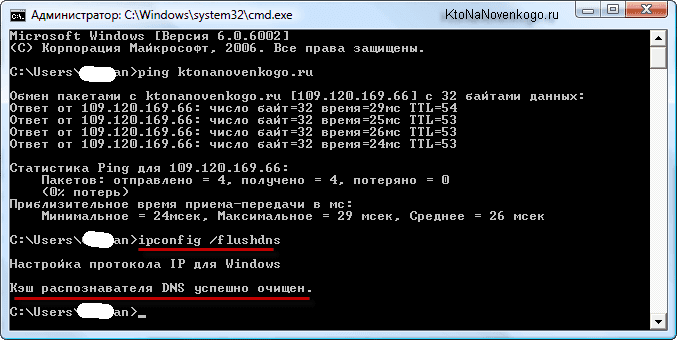
После этого жмите на «Энтер», DNS-кэш очистится на вашем компе и можно пробовать открыть ваш сайт снова. Кстати, кэш ДНС может иметь место быть и в самом браузере, так что очистите его, либо обновите окно, удерживая зажатой кнопку «Шифт» на клавиатуре.
Кстати, если интересно, то можно посмотреть содержимое DNS-кэша, введя в командную строку следующую команду:
ipconfig /displaydnsПо-прежнему открывается сайт на старом хостинге? Не беда. Находим описанным чуть выше способом файл Hosts и добавляет в него всего лишь одну строчку:
109.120.169.66 ktonanovenkogo.ruГде 109.120.169.66 — это будет IP адрес вашего нового хостинга, а дальше будет следовать доменное имя вашего сайта. Все. Пока весь остальной мир любуется вашим ресурсом на старом хостинге, вы имеете возможность исправить возможные косяки на уже перенесенном на новый хостинг движке. Штука замечательная и я ей всегда пользуюсь.
Удачи вам! До скорых встреч на страницах блога KtoNaNovenkogo.ru
Подборки по теме:
Рубрика: Хостинг и доменыktonanovenkogo.ru











